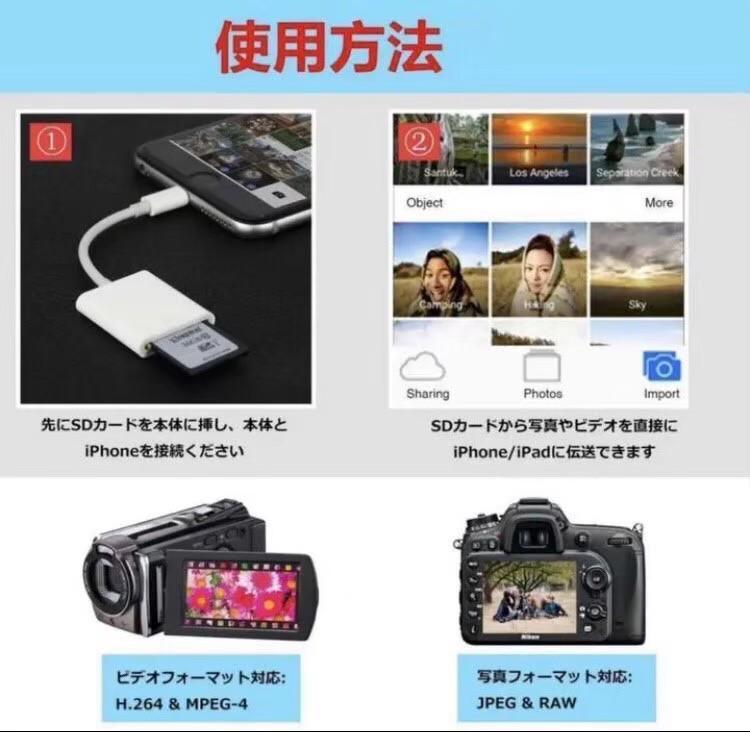
SDカードリーダー iPhone XsiPhoneX max
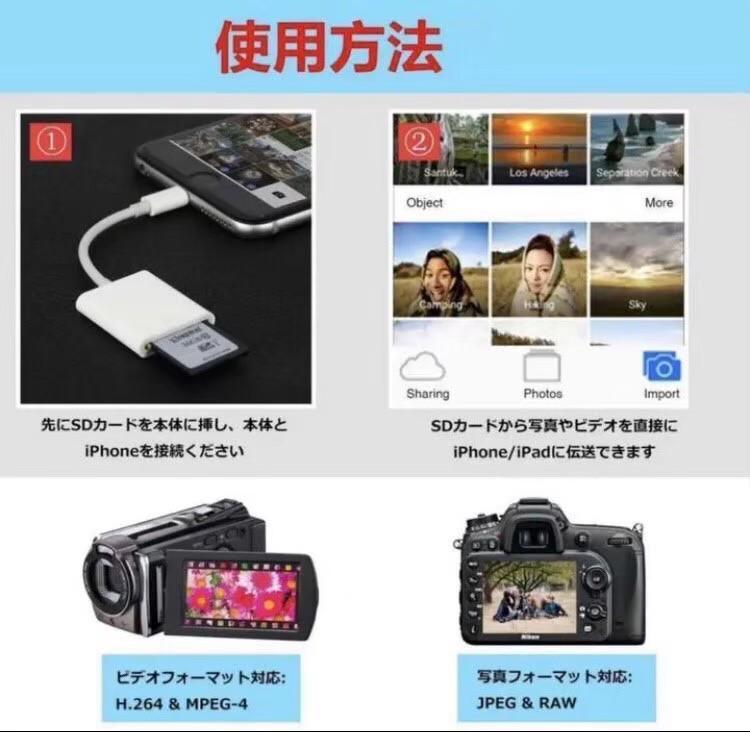
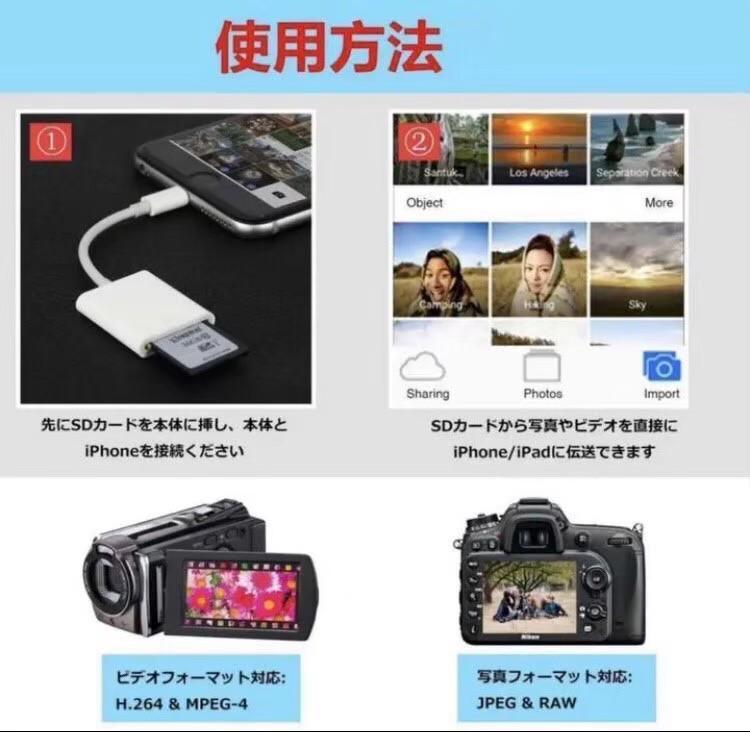
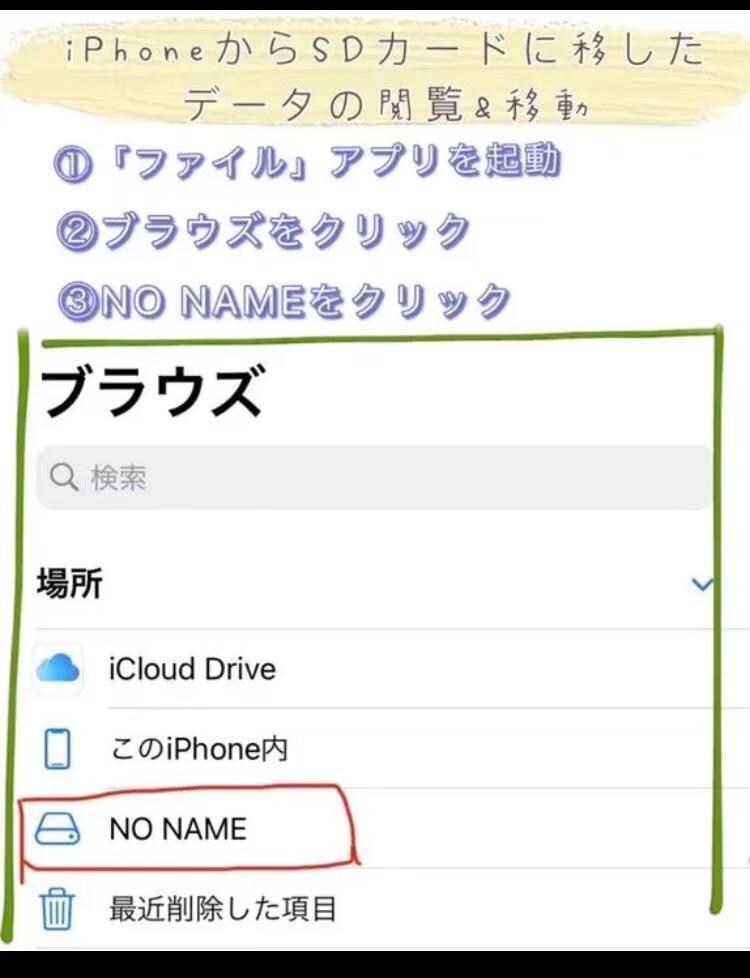
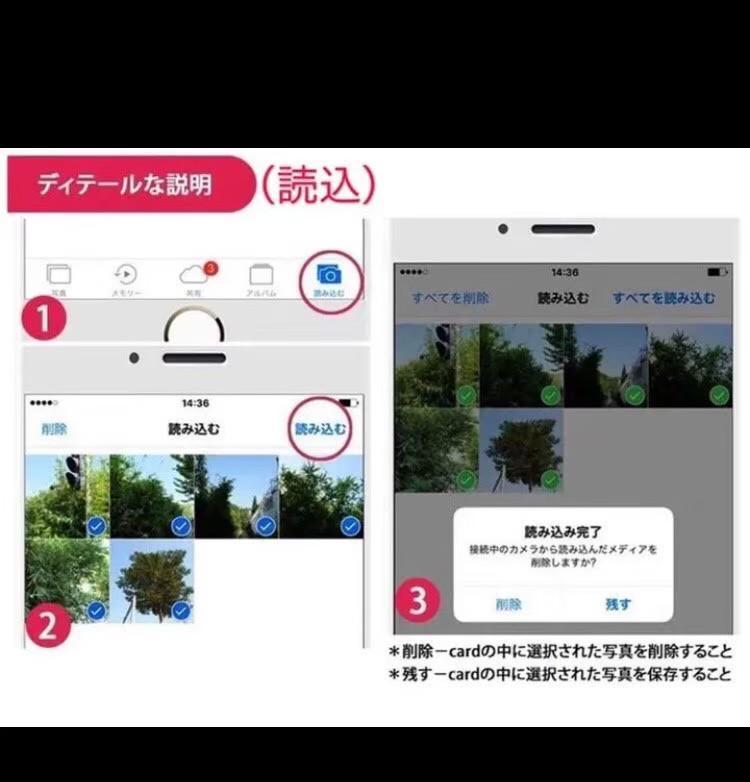
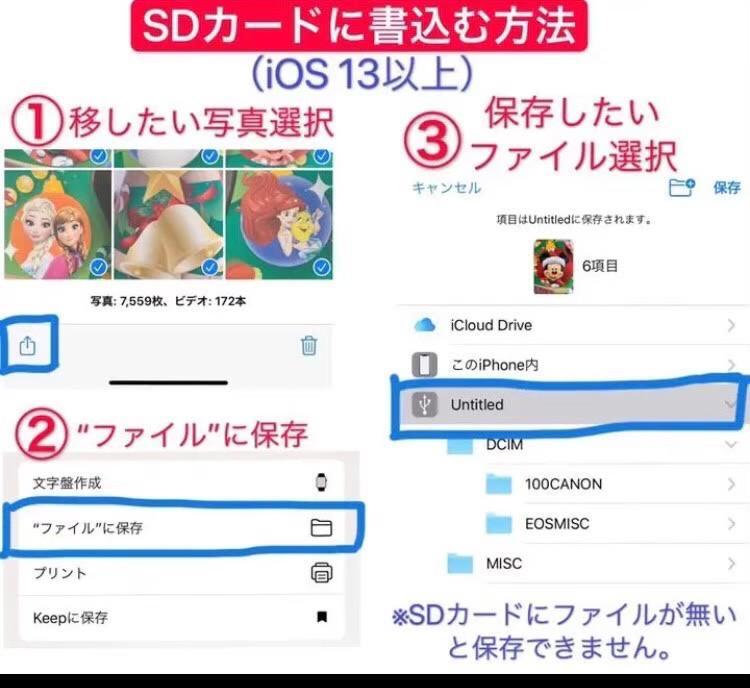






此參考翻譯中文功能是由Google翻譯所提供,跨買不保證翻譯內容之正確性
將商品說明翻譯成中文
SDカードリーダー
✅専用ページお作り致しますのでまずは必ずコメントの方お願い致します。
■状態:未使用新品
■内容:カードリーダー本体のみ発送
■対応ファイル形式:
【写真・画像】JPEG / RAW
【映像・ビデオ】mp4、mov
■対応機類:
【iPhone】
iPhone12/ iPhone 12 Pro、新iPhoneSE
iphone11 /iphone11 pro/iphone11 pro max
iPhone Xs/ iPhone Xs max/iPhone XR
iPhone 8/iPhone 8 Plus/ iPhone X
iPhone13 iPhone13pro iPhone13mini iPhone13promax
iPhone 7/iPhone 7 Plus
【ipad】(iOS8.0以上)
Air/ Air2/ mini / mini2/ mini3/ mini4/ Pro9.7/ Pro12.9/Pro10.5/Pro11等
■使用条件
・SDカード容量256GB以内
・iOS9.2以上
・SDカード内にDCIMフォルダが必要がある(iOS13以上で「ファイル」アプリ経由の場合無しも可)
■読取方法
1、SDカードをカードリーダーに挿入する
2、起動状態で、IphoneまたIpadのLightningに挿入する
3、「アルバム」のアプリの起動する、画面右下に出た「読み込む」をクリック、導入したいの写真や映像を選択し、アルバムを整理する。
■書込み方法(iOS13以上)
1、アルバム内移したい写真を選択
2、左下に出て来た □↑ をクリック
3、“ファイル”に保存 をクリック
4、Untitled をクリック
5、保存したいファイルを選択して保存
注意:iPhoneの設定次第で写真がheic形式で保存されている場合はパソコンで見るのに専用ソフト必要
■SDカードに書き込んだ写真や動画をiPhoneで見る方法
1、「ファイル」アプリを起動
2、「ブラウズ」をクリック
3、「NO NAME」をクリック
※写真や動画の閲覧、移動ができる
#SDカードリーダー
#トロピカルマンゴー商品一覧
✅専用ページお作り致しますのでまずは必ずコメントの方お願い致します。
■状態:未使用新品
■内容:カードリーダー本体のみ発送
■対応ファイル形式:
【写真・画像】JPEG / RAW
【映像・ビデオ】mp4、mov
■対応機類:
【iPhone】
iPhone12/ iPhone 12 Pro、新iPhoneSE
iphone11 /iphone11 pro/iphone11 pro max
iPhone Xs/ iPhone Xs max/iPhone XR
iPhone 8/iPhone 8 Plus/ iPhone X
iPhone13 iPhone13pro iPhone13mini iPhone13promax
iPhone 7/iPhone 7 Plus
【ipad】(iOS8.0以上)
Air/ Air2/ mini / mini2/ mini3/ mini4/ Pro9.7/ Pro12.9/Pro10.5/Pro11等
■使用条件
・SDカード容量256GB以内
・iOS9.2以上
・SDカード内にDCIMフォルダが必要がある(iOS13以上で「ファイル」アプリ経由の場合無しも可)
■読取方法
1、SDカードをカードリーダーに挿入する
2、起動状態で、IphoneまたIpadのLightningに挿入する
3、「アルバム」のアプリの起動する、画面右下に出た「読み込む」をクリック、導入したいの写真や映像を選択し、アルバムを整理する。
■書込み方法(iOS13以上)
1、アルバム内移したい写真を選択
2、左下に出て来た □↑ をクリック
3、“ファイル”に保存 をクリック
4、Untitled をクリック
5、保存したいファイルを選択して保存
注意:iPhoneの設定次第で写真がheic形式で保存されている場合はパソコンで見るのに専用ソフト必要
■SDカードに書き込んだ写真や動画をiPhoneで見る方法
1、「ファイル」アプリを起動
2、「ブラウズ」をクリック
3、「NO NAME」をクリック
※写真や動画の閲覧、移動ができる
#SDカードリーダー
#トロピカルマンゴー商品一覧
代購注意事項:
- 購買mercari及其他二手交易平台商品,建議加選「開箱拍照」服務,否則商品進入國際運輸後將無法處理。
- 在結帳時勾選付費服務「開箱拍照」,就可在商品抵達日本倉庫時進行拍照,確認商品數量,並檢查商品是否相符。
- 開箱拍照後若有圖文不符合商品說明的情況時,可向賣家和網站方反應問題。
- 反應與交涉不保證商品可以退款或換貨,網站方不一定會受理,最終裁量權在網站方,跨買盡力協助處理。
- 贗品相關問題由於牽涉到主觀的判斷問題,必須在開箱拍照後,提供與正品的比對和說明,才可向賣家和網站反應與交涉。
mercari交易注意事項:
- 部分賣家會在同一個頁面販售多項商品,目前跨買無法指定購買其中幾項商品,也沒有辦法針對其中幾件進行議價。若希望購買商品,需全部購買。
- 購買前對商品有疑問請到 LINE線上客服
- 對商品有任何疑問或議價需求請在購買前先提出,購買後就無法向賣家提問或要求降價。
- 由於mercari沒有商品同捆合併寄送功能,每筆訂單都是個別出貨,會產生多筆手續費和日本當地運費。
- 無法要求賣家以指定方式寄送,會依賣家提供寄送方式為主。
- 下單購買後無法取消交易,請會員在購買前查看賣家的商品說明與評價,並在理解商品說明中記載的注意事項之後再下單。
- 如果mercari商品頁有以下狀況,請不要下單:
1. 商品頁面裡沒有照片。
2. 有寫「即購入不可」「即購入X」「即買い禁止」等類似字樣。
3. 他人專用賣場,例如:「abc樣專用」。
其他推薦商品:








